Инструкция для работы с программой «Заполнение формы для расчета налога на имущество юридических лиц»
| Вид материала | Инструкция |
- Расчет налога на имущество юридических лиц, 31.78kb.
- Инструкция от 15 сентября 1995 г. N 38 о порядке исчисления и уплаты налога на имущество, 162.25kb.
- Сообщение об изменении порядка расчета налога на имущество физических лиц, 15.91kb.
- О новом сроке уплаты налога на имущество физических лиц, 13.26kb.
- Кто признается плательщиком налога на имущество физических лиц, 210.96kb.
- Ставки налога на имущество физических лиц, 13.54kb.
- Кто признается плательщиком налога на имущество физических лиц, 217.85kb.
- Налог на имущество юридических лиц, 132.89kb.
- Расчет налога на прибыль юридических лиц, 58.66kb.
- Налог на имущество юридических лиц и индивидуальных предпринимателей, 117.92kb.
Инструкция для работы с программой «Заполнение формы для расчета налога на имущество юридических лиц»
1. Для работы с программой установите разрешение экрана не менее 1024 на 768. Это можно сделать следующим образом:
1.1 Правой кнопкой мышки щелкните на свободном месте экрана;
1.2 В появившемся меню выберите пункт «Свойства»;
1.3 На закладке параметры «Параметры» установите разрешение экрана не менее 1024 на 768;
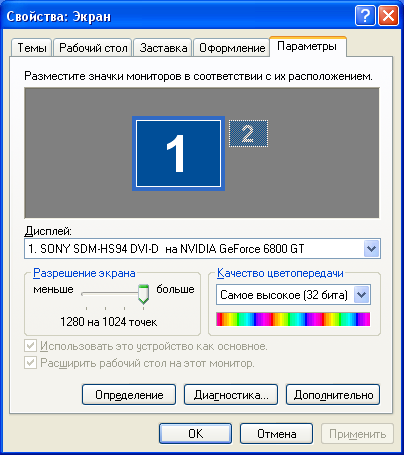

рис.1. «Изменение свойств экрана»
1.4 После установки перезагрузите компьютер.
2. Убедитесь в том, что уровень безопасности в MS Excel установлен на минимум. Для этого запустите пустую книгу Excel и проделайте следующие действия:
2.1 Выведите на экран панель редактора Visual Basic следующем образом:
2.1.1 Вид ->Панель инструментов->Редактор Visual Basic;
2.2 На появившейся панели инструментов нажмите кнопку «Безопасность» и становите низкий уровень безопасности;
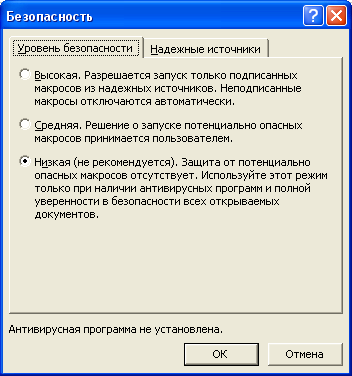
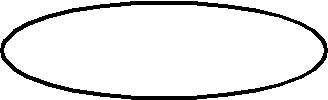
рис.2. «Изменение параметров безопасности MS Excel»
2.3 Закройте пустую книгу Excel с сохранением всех изменений.
3. Запустите файл Programm.xls. Если на экране появится сообщение об отключении макросов - нажмите кнопку «Нет».
4. На экране появится стандартная книга Excel с 3 кнопками (Добавление новых записей; Редактирование; Просмотр базы).
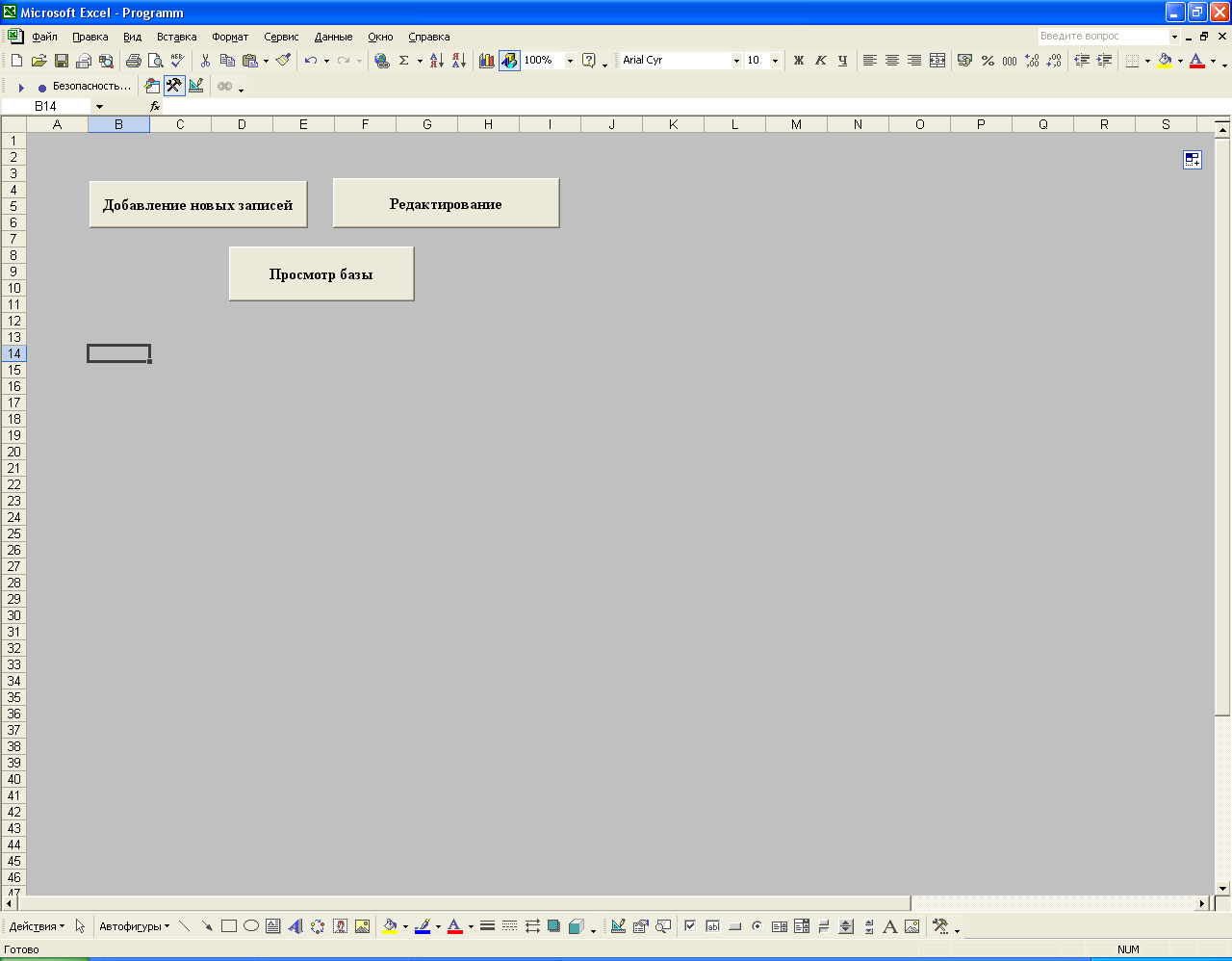
рис.3. «Главная кнопочная форма»
4.1 Для добавления новых записей нажмите кнопку «Добавить». На экране появится электронная форма для ввода данных. Заполните поля и нажмите кнопку «Добавить». Если какое-либо из необходимых полей не было заполнено, то программа укажет на поле, обязательное к заполнению. Данные о полном наименовании юридического лица - главного распорядителя средств федерального бюджета, субъекте РФ, виде права, типе основных средств выбираются из выпадающих списков. Для выхода из формы заполнения нажмите кнопку «Отмена» или нажмите на крестик в правом верхнем углу формы.
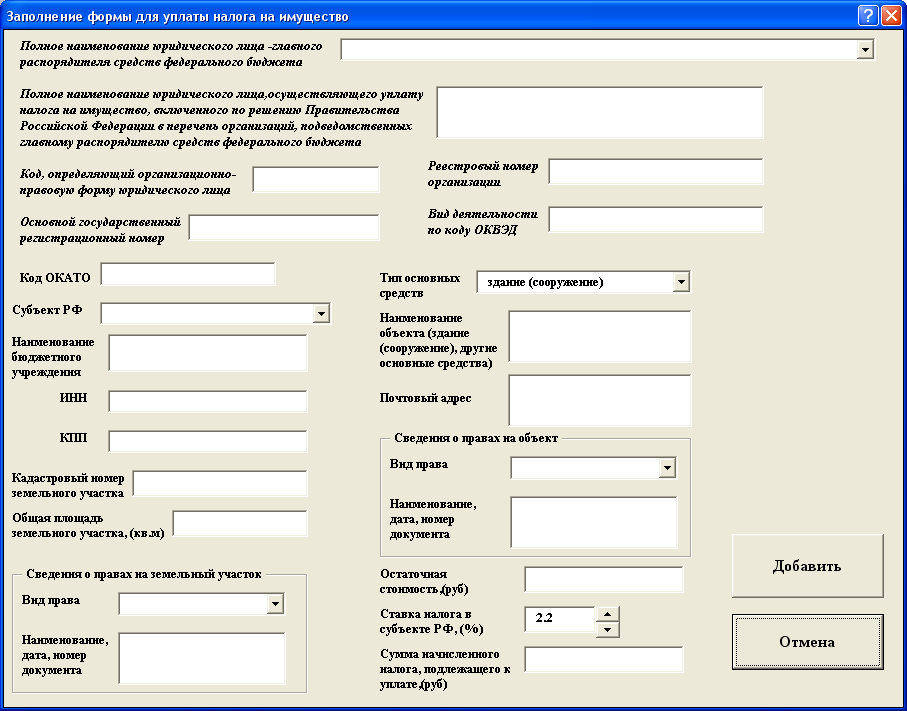
рис.4. «Форма для ввода данных»
4.2 Для редактирования уже введенных данных нажмите кнопку «Редактировать». На экране появится запрос, в который надо ввести ИНН бюджетной организации соблюдая полную точность соответствия. Если при вводе ИНН будет ошибка хотя бы в одном знаке, программа выведет на экран сообщения о том, что организации с таким ИНН не найдено. В случае если ИНН введено корректно, на экране появится форма для редактирования данных. Для просмотра всех объектов бюджетного учреждения в форме имеются кнопки «Следующая запись» и «Предыдущая запись». В форме можно сделать изменения в найденных объектах. Для этого непосредственно в полях ввода сделайте необходимые изменения и нажмите кнопку «Заменить». Для удаления объектов в форме имеется кнопка «Удалить». Будьте очень внимательны – удаленный объект нельзя будет вернуть, придется снова вводить данные об объекте. Для выхода из формы заполнения нажмите кнопку «Отмена» или нажмите на крестик в правом верхнем углу формы.
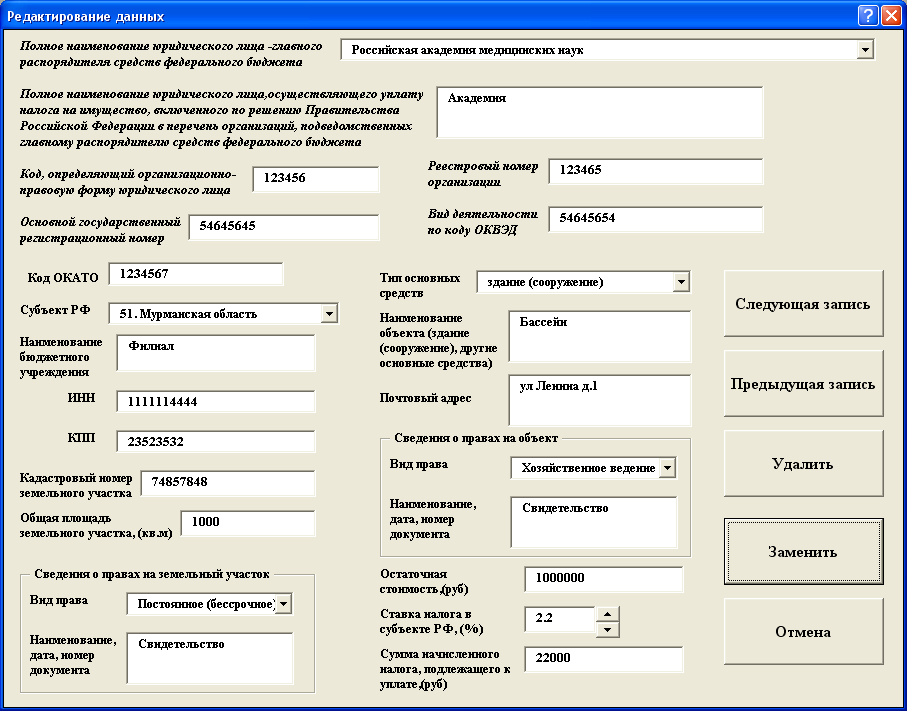
рис.5. «Форма для редактирования данных»
4.3 Для просмотра всех введенных записей нажмите кнопку «Просмотр базы». На экране появится стандартный лист Excel. Непосредственно на листе запрещается производить какие-либо изменения. Для возврата в главную кнопочную форму нажмите кнопку «Назад».
5. После ввода и проверки данных перешлите заполненный файл в Роснедвижимость по адресу электронной почты: rnd10531@kadastr.ru.
